Windows 11/10 कंप्यूटर BIOS में बूट नहीं होगा
Windows 11/10BIOS में बूट करने की प्रक्रिया काफी सीधी है और यह पीसी निर्माता के आधार पर भिन्न होती है। पीसी उपयोगकर्ता किसी न किसी कारण से BIOS में बूट(boot into BIOS) करना चाह सकते हैं - लेकिन कुछ मामलों में, वे BIOS में सफलतापूर्वक बूट करने में असमर्थ हो सकते हैं ।
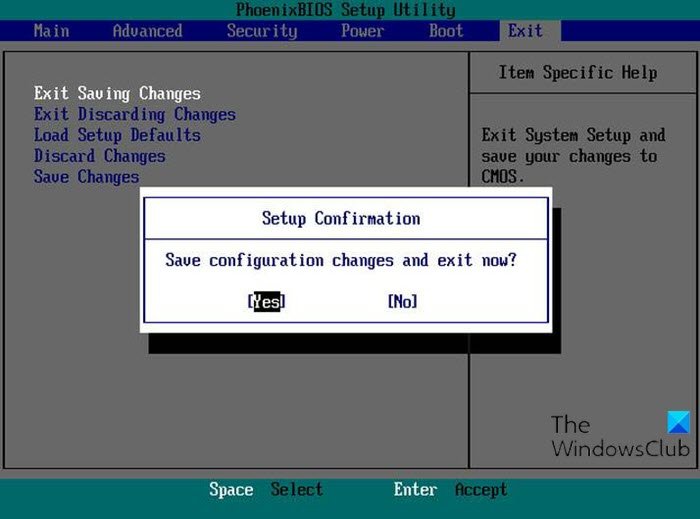
विंडोज़(Windows) में BIOS की दुर्गमता के प्रमुख कारणों में से एक तेज़ बूटिंग प्रक्रिया के कारण हो सकता है।
BIOS में POST ( पावर-ऑन सेल्फ-टेस्ट(Power-On Self-Test) ) शामिल है जो यह सत्यापित करने में मदद करता है कि कंप्यूटर ठीक से बूट करने के लिए आवश्यकताओं को पूरा करता है या नहीं। आपके कंप्यूटर को POST टेस्ट पास करना होगा और अगर ऐसा नहीं होता है, तो आपको बीप की आवाज सुनाई(hear the beep sound) दे सकती है , जो हार्डवेयर में खराबी का संकेत देती है।
पढ़ें: (Read:) विंडोज कैसे बूट होता है? विंडोज बूट प्रक्रिया का विवरण ।
Windows 11/10 कंप्यूटर BIOS में बूट नहीं होगा
यदि आप इस समस्या का सामना कर रहे हैं, तो आप नीचे दिए गए हमारे अनुशंसित समाधानों को बिना किसी विशेष क्रम में आज़मा सकते हैं और देख सकते हैं कि क्या इससे समस्या को हल करने में मदद मिलती है।
- फास्ट स्टार्टअप अक्षम करें
- यूईएफआई फर्मवेयर सेटिंग्स का प्रयोग करें
- सीएमओएस साफ़ करें
आइए सूचीबद्ध समाधानों में से प्रत्येक से संबंधित प्रक्रिया के विवरण पर एक नज़र डालें।
1] फास्ट स्टार्टअप अक्षम करें
जैसा कि पहले ही बताया गया है, विंडोज 10 अधिक बूट गति के साथ आता है, और इसलिए बूट पर एक कुंजी दबाने से निशान छूट सकता है, जिसके परिणामस्वरूप बूट से BIOS विफलता हो सकती है। इस मामले में, आप फास्ट स्टार्टअप सुविधा को अक्षम कर सकते हैं और फिर लाभ के रूप में (disable the Fast Startup)BIOS में बूट करने का प्रयास कर सकते हैं और देख सकते हैं कि प्रक्रिया सफलतापूर्वक पूरी होती है या नहीं।
2] यूईएफआई फर्मवेयर सेटिंग्स का प्रयोग करें
यदि आप BIOS में बूट नहीं कर सकते हैं, लेकिन आप कंप्यूटर को डेस्कटॉप पर बूट कर सकते हैं, तो आप BIOS में बूट करने के लिए निम्न कार्य कर सकते हैं :
- Start > Settings > Update & Security पर क्लिक करें ।
- पुनर्प्राप्ति(Recovery) विंडो के अंतर्गत , अभी पुनरारंभ(Restart now) करें पर क्लिक करें ।
- Troubleshoot > Advanced options > UEFI Firmware Settings क्लिक करें .
- रिस्टार्ट(Restart) पर क्लिक करें और आपका पीसी BIOS में बूट हो जाएगा।
3] सीएमओएस साफ़ करें
यदि आप बूट के दौरान BIOS सेटअप में प्रवेश नहीं कर सकते हैं, तो (BIOS)CMOS को साफ़ करने के लिए नीचे दिए गए चरणों का पालन करें । आपको हार्डवेयर तकनीशियन की सेवाओं की आवश्यकता हो सकती है।
- कंप्यूटर से जुड़े सभी परिधीय उपकरणों को बंद कर दें।
- एसी पावर स्रोत से पावर कॉर्ड को डिस्कनेक्ट करें।
- कंप्यूटर कवर निकालें।
- बोर्ड पर बैटरी का पता लगाएं। बैटरी क्षैतिज या लंबवत बैटरी धारक में हो सकती है या तार के साथ ऑनबोर्ड हेडर से जुड़ी हो सकती है।
अगर बैटरी होल्डर में है, तो बैटरी पर + और - के ओरिएंटेशन पर ध्यान दें। एक मध्यम फ्लैट-ब्लेड स्क्रूड्राइवर के साथ, अपने कनेक्टर से बैटरी मुक्त धीरे से निकालें।
यदि बैटरी तार के साथ ऑनबोर्ड हेडर से जुड़ी है, तो ऑनबोर्ड हेडर से तार को डिस्कनेक्ट करें।
- एक घंटे तक प्रतीक्षा करें(Wait one) , फिर बैटरी को फिर से कनेक्ट करें।
- कंप्यूटर कवर को वापस चालू करें।
- कंप्यूटर और सभी उपकरणों को वापस प्लग इन करें।
अब आप BIOS(BIOS) में बूट करने का प्रयास कर सकते हैं - इसे सफलतापूर्वक पूरा करना चाहिए।
यदि आप अंत में BIOS में बूट करते हैं, तो आप यह मानकर कि आपने कुछ बदलाव किए हैं (यह एक और कारण हो सकता है कि आप BIOS में बूट नहीं कर सकते ) (PC unable to boot to BIOS)BIOS सेटिंग को उसके डिफ़ॉल्ट मानों पर रीसेट कर सकते हैं। BIOS को ।
यदि आपका कंप्यूटर बूट नहीं होता है तो पोस्ट करें जो आपकी मदद कर सकती है:(Post that may help you if your computer does not boot:)
- विंडोज पीसी बूट या स्टार्ट नहीं होगा
- विंडोज स्टार्टअप और बूट समस्याएं - उन्नत समस्या निवारण
- सिस्टम ड्राइव को कंप्रेस करने के बाद विंडोज बूट नहीं होता है
- कंप्यूटर एक ब्लिंकिंग कर्सर के साथ काली या खाली स्क्रीन पर बूट होता है(Computer boots to black or blank screen with a blinking cursor)
- सिस्टम रिस्टोर के बाद विंडोज कंप्यूटर बूट नहीं होगा(Windows computer won’t boot after System Restore) ।
उम्मीद है ये मदद करेगा!
Related posts
विंडोज को यूईएफआई या BIOS फर्मवेयर में कैसे बूट करें
SSD BIOS में है, लेकिन Windows 10 इससे बूट नहीं होगा
हर बार जब मैं इसे चालू करता हूं तो विंडोज कंप्यूटर BIOS में बूट हो जाता है
विंडोज के किसी भी संस्करण के लिए BIOS तक पहुंचें और बूट ऑर्डर बदलें
अपने विंडोज पीसी पर BIOS में बूट ऑर्डर कैसे बदलें
Dell BIOS अद्यतन त्रुटि - आपकी सुरक्षा सेटिंग्स का पता नहीं लगाया जा सका
विंडोज 10 और पुराने संस्करणों में BIOS कैसे दर्ज करें
BIOS कैश या शैडोइंग को कैसे निष्क्रिय करें?
लीगेसी BIOS पर विंडोज 11 कैसे स्थापित करें
एचडीजी बताते हैं: BIOS क्या है?
UEFI BIOS और Windows 10 के पुनर्प्राप्ति परिवेश के लिए शॉर्टकट
विंडोज 10 को फिर से इंस्टॉल किए बिना BIOS मोड को लीगेसी से UEFI में कैसे बदलें
यूईएफआई या यूनिफाइड एक्स्टेंसिबल फर्मवेयर इंटरफेस क्या है?
विंडोज 11/10 को फिर से इंस्टॉल किए बिना लिगेसी को यूईएफआई में कैसे बदलें
BIOS क्या है? BIOS का क्या अर्थ है?
चेसिस घुसपैठ ... घातक त्रुटि ... सिस्टम रुक गया
अपने मदरबोर्ड के BIOS को कैसे अपडेट करें
BIOS को डिफ़ॉल्ट सेटिंग्स पर कैसे रीसेट करें
कंप्यूटर बीप कोड सूची और उनके अर्थ
BIOS पासवर्ड को हटाने या रीसेट करने के लिए अंतिम गाइड
